O Windows 11 vem com uma versão redesenhada do menu Iniciar que abandona os Live Tiles em favor de ícones mais tradicionais e apresenta um design minimalista que carece de muitas funcionalidades herdadas. No entanto, apesar de suas limitações, o menu Iniciar tem muitos recursos, incluindo alguns que você provavelmente não conhecia.
Por exemplo, na seção”Todos os aplicativos”, você pode usar o discador para pular rapidamente para uma parte diferente da lista para encontrar um aplicativo específico. Você pode adicionar ou remover o acesso rápido a diferentes locais ao lado do menu de energia. Você pode controlar como o menu mostra as recomendações e pode desativar a exibição de conteúdo da Web ao realizar uma pesquisa.
Este guia destacará alguns recursos que você provavelmente não sabia que estão disponíveis no menu Iniciar do Windows 11.
 @media only screen and (min-width: 0px) and (min-height: 0px) { div[id^=”bsa-zone_1659356505923-0_123456″] { min-width: 300px; min-height: 250px; } } Tela somente @media e (largura mínima: 640px) e (altura mínima: 0p x) { div[id^=”bsa-zone_1659356505923-0_123456″] { largura mínima: 300px; altura mínima: 250px; } }
@media only screen and (min-width: 0px) and (min-height: 0px) { div[id^=”bsa-zone_1659356505923-0_123456″] { min-width: 300px; min-height: 250px; } } Tela somente @media e (largura mínima: 640px) e (altura mínima: 0p x) { div[id^=”bsa-zone_1659356505923-0_123456″] { largura mínima: 300px; altura mínima: 250px; } }
Recursos ocultos do menu Iniciar no Windows 11
No Windows 11, o menu Iniciar oculta alguns recursos interessantes à vista que podem ajudá-lo a melhorar a experiência.
1. Discador de lista de aplicativos
A seção”Todos os aplicativos”pode incluir uma longa lista de aplicativos. Embora você possa usar o recurso de pesquisa para encontrar um aplicativo específico, também pode usar o dial para pular rapidamente para uma parte específica da lista.
Para usar o discador do menu Iniciar no Windows 11, siga estas etapas:
Abra Iniciar no Windows 11.
Clique no botão Todos os aplicativos.
Clique no caractere que separa os aplicativos em ordem alfabética.
 @media only screen and (min-width: 0px) and (min-height: 0px) { div[id^=”bsa-zone_1659356193270-5_123456″] { min-width: 300px; min-height: 250px; } } @media only screen and (min-width: 640px) and (min-height: 0px) { div[id^=”bsa-zone_1659356193270-5_123456″] { min-width: 120px; min-height: 600px; } }
@media only screen and (min-width: 0px) and (min-height: 0px) { div[id^=”bsa-zone_1659356193270-5_123456″] { min-width: 300px; min-height: 250px; } } @media only screen and (min-width: 640px) and (min-height: 0px) { div[id^=”bsa-zone_1659356193270-5_123456″] { min-width: 120px; min-height: 600px; } }
Escolha a letra r que corresponda à primeira letra do nome do aplicativo para pular rapidamente para o local do aplicativo.

Depois de concluir as etapas, o menu Iniciar será exibido os aplicativos que correspondem à letra selecionada.
2. Adicionar ícones de pastas
No menu Iniciar, você pode adicionar links rápidos para locais específicos (pastas) no Windows 11, incluindo Configurações, Explorador de Arquivos e Downloads.
Para adicionar pastas a no menu Iniciar, siga estas etapas:
Abra Configurações.
Clique em Personalização.
Clique em Iniciar.
Clique na página Pastas.

Ative ou desative os itens que aparecem ao lado do botão liga/desliga, por exemplo, Configurações, Explorador de arquivos, Downloads etc.
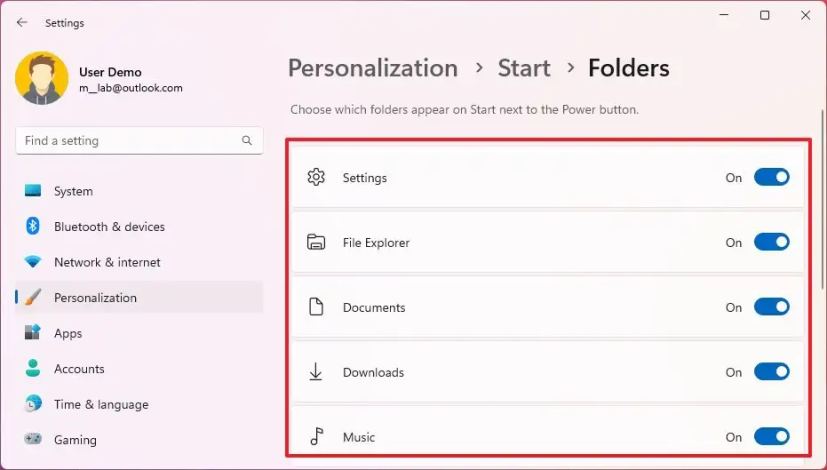
Após concluir as etapas, você verá o ico ns ao lado do botão liga/desliga no menu Iniciar.
3. Mostrar menos recomendações
As seções”Recomendações”podem exibir aplicativos e arquivos recentes, mas se você não achar esse recurso útil, não poderá desativá-lo, mas poderá alterar as configurações para mostrar alguns recomendações e mais pinos, ou você pode parar de mostrar sugestões completamente.
Para mostrar menos recomendações no menu Iniciar, siga estas etapas:
Abra Configurações.
Clique em Personalização.
Clique em Iniciar.
Na seção”Layout”, selecione a opção Mais pinos.
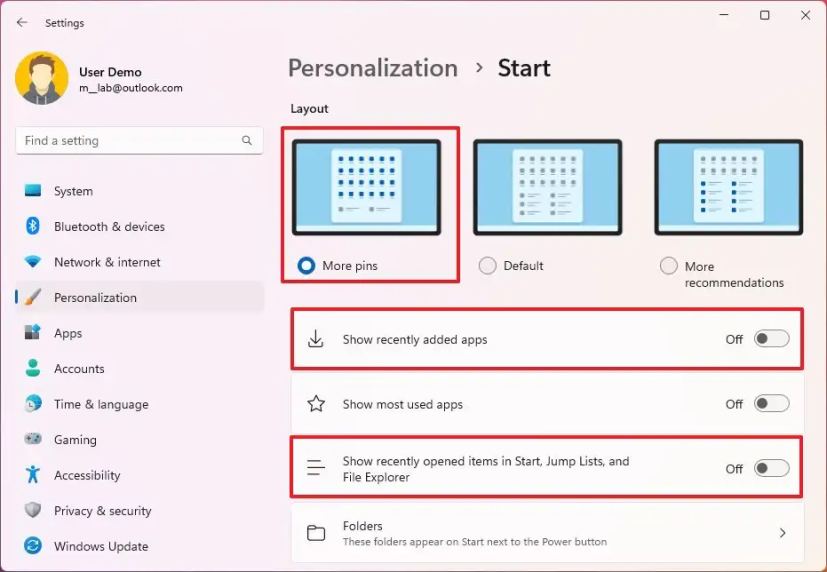
(Opcional) Desligue “Mostrar aplicativos adicionados recentemente” e “Mostrar itens abertos recentemente em Iniciar, Listas de Atalhos e Explorador de Arquivos” alternam para parar de mostrar as recomendações completamente er.
Depois de concluir as etapas, o menu mostrará menos itens e mais pinos.
4. Desativar destaque de pesquisa
Os destaques de pesquisa são as sugestões da Web que aparecem quando você inicia uma pesquisa no menu Iniciar ou na interface de Pesquisa. Se você não achar o conteúdo da Web útil, poderá desativar o recurso, mas precisa saber onde encontrar a opção.
Para desativar as sugestões de pesquisa na Web no menu Iniciar, siga estas etapas:
Abra Configurações.
Clique em Privacidade e segurança.
Clique em Permissões de pesquisa.
Na seção”Mais configurações”, desative a chave de alternância “Mostrar destaques da pesquisa”.
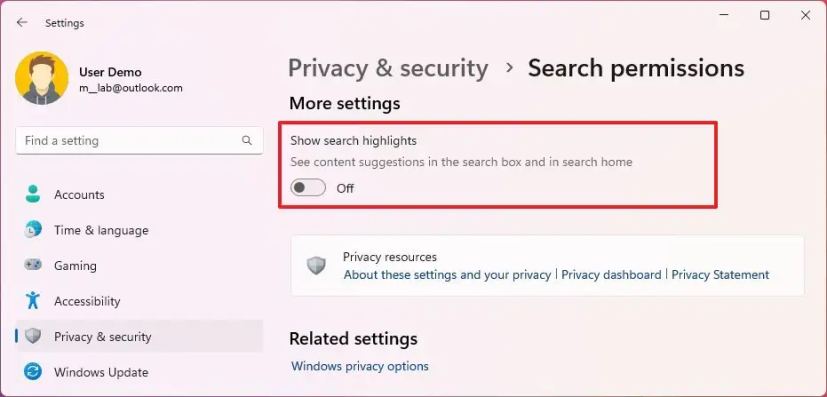
Depois de concluir as etapas, na próxima vez que você iniciar uma pesquisa, a interface mostrará algumas pesquisas rápidas de configurações e uma lista dos seus principais aplicativos.
Tela somente @media e ( largura mínima: 0px) e (altura mínima: 0px) { div[id^=”bsa-zone_1659356403005-2_123456″] { largura mínima: 300px; altura mínima: 250px; } } Tela somente @media e (largura mínima: 640px) e (altura mínima: 0px) { div[id^=”bsa-zone_1659356403005-2_123456″] { largura mínima: 300px; altura mínima: 250px; } }

